2025-03-21 14:12:34 • Abgelegt unter: PDFelement How-Tos • Bewährte Lösungen
Offizielle Dokumente bestehen in der Regel aus einer Reihe von verschiedenen Dateien, die miteinander zitiert werden und in Form von Links innerhalb eines einzigen Dokuments dargestellt werden. Um ein besseres Verständnis des Konzepts zu erhalten, das in dem primären Dokument präsentiert wird, haben Sie vielleicht das Bedürfnis, die PDF-Dateien von dem angegebenen Link herunterzuladen. Dieser Artikel zeigt eine detaillierte Anleitung, wie Sie erfolgreich PDF von einem Link herunterladen, indem Sie eine Reihe von effektiven Schritten befolgen. Sie müssen diese einfachen und überzeugenden Methoden berücksichtigen, wenn Sie das Herunterladen von PDFs von Links in Erwägung ziehen.
So laden Sie PDF von einem Link herunter
Der Vorgang des Herunterladens einer PDF-Datei von einem Link, der irgendwo vorhanden ist, ist recht einfach und offensichtlich. Für Sie selbst ist dieser Vorgang jedoch möglicherweise ziemlich neu. Aus diesem Grund konzentriert sich der Artikel auf die Bereitstellung ausführlicher und umfassender Schritte, die die Schritte zum Herunterladen von PDF über einen Link erklären. Betrachten Sie die folgenden Schritte als eine Anleitung zum Herunterladen von PDF über einen Link.
Schritt 1. Öffnen Sie den Link
Um die mit dem Link verbundene PDF-Datei zu öffnen, müssen Sie zunächst auf den Link tippen, wodurch die PDF-Datei in Ihrem jeweiligen Browser geöffnet wird. Es kann sein, dass Sie aus dem Stegreif eine Option zum Herunterladen der PDF-Datei aus dem Link erhalten, die Sie einfach öffnen oder auf Ihrem Computer speichern können.
Schritt 2. Download über Toolbar
Wenn die PDF-Datei geöffnet ist, müssen Sie einfach auf die Symbolleiste Ihres Browsers am oberen Bildschirmrand zugreifen. Dort finden Sie normalerweise das entsprechende Symbol zum Herunterladen der PDF-Datei. Wenn Sie das Symbol jedoch nicht finden, können Sie mit der rechten Maustaste auf den Browser klicken, um die PDF-Datei über die Option "Speichern unter" oder "Seite speichern unter" zu speichern.
Schritt 3. Speichern der PDF-Datei
Mit der Aufforderungsmeldung auf der Vorderseite müssen Sie die PDF-Datei speichern, indem Sie den Download-Speicherort und den Namen festlegen. Tippen Sie auf "Speichern", um die Datei erfolgreich herunterzuladen.
Die beste PDF-Software
Wondershare PDFelement - PDF Editor ist unter den besten Offline-PDF-Editoren bekannt, die beeindruckende Toolsets und Funktionen in ihr Paket integrieren und eine sehr beispielhafte Erfahrung bei der Handhabung und Verwaltung der PDF-Dateien bieten. Es ist eine renommierte Plattform, die eine sehr definitive Reihe von Bearbeitungswerkzeugen bietet, so dass Sie Ihre PDF-Dateien mit Leichtigkeit und Ruhe bearbeiten können. Der Umfang, der bei PDFelement angeboten wird, ist das, was andere Plattformen davon aussticht.
 G2-Wertung: 4.5/5 |
G2-Wertung: 4.5/5 |  100 % Sicher |
100 % Sicher |Zusammen mit effektiven Bearbeitungswerkzeugen gewährleistet PDFelement ein sehr ausdrucksstarkes Konvertierungswerkzeug, das dafür bekannt ist, die ursprüngliche Form des PDFs nach der Konvertierung beizubehalten. Es erspart den Leuten eine Menge Ärger. Zusammen mit diesen bedeutenden Werkzeugen verwaltet PDFelement eine detaillierte Liste von verschiedenen Funktionen, die unter anderen Werkzeugen auf dem Markt nicht üblich sind. PDFelement ermöglicht es Ihnen, ausfüllbare Formulare zu entwickeln und hilft Ihnen, diese entsprechend zu verwalten, während Sie wichtige Informationen daraus gewinnen.
Die Sicherheit ist ein weiteres Merkmal, bei dem die Plattform keine Kompromisse eingeht. PDFelement freut sich darauf, seine Benutzer mit Passwortschutz und Informationsschwärzung zu versorgen, die wichtige Informationen vor Diebstahl schützt. Zusammen mit, dass die Dokumente durch digitale Signaturen gespeichert werden, die PDFelement ganz das Geschäft in PDF-Editoren macht. Sie können verschiedene PDF-Dateien auf PDFelement ohne unnötige Konvertierung überprüfen und kommentieren.
So konvertieren Sie PDF in HTML
Neben dem Verständnis der grundlegenden Konzepte, die die Methode zum Herunterladen von PDF-Dateien aus dem Link umfassen, gibt es weitere Faktoren, die die Verwaltung von PDF-Dateien betreffen. PDFelement ist eine ziemlich überzeugende Plattform, die mit Funktionen integriert ist, die in ihrer Form einzigartig und effizient sind. Es kann effektiv für die Konvertierung von PDF-Dateien in HTML-Dokumente verwendet werden. Um diese grundlegende Operation mit PDFelement zu verstehen, müssen Sie sich die folgenden Schritte ansehen.
 G2-Wertung: 4.5/5 |
G2-Wertung: 4.5/5 |  100 % Sicher |
100 % Sicher |Schritt 1. Öffnen Sie die PDF-Datei
Sie müssen die Plattform auf Ihrem Computer installiert haben. Starten Sie nach der Installation die Plattform und importieren Sie die PDF-Dateien mit der Option "Datei öffnen".

Schritt 2. PDF in HTML konvertieren
Nachdem Sie die Dateien importiert haben, können Sie den Tab "Konvertieren" aufrufen und dann im Untermenü die Option "Zu HTML" wählen.
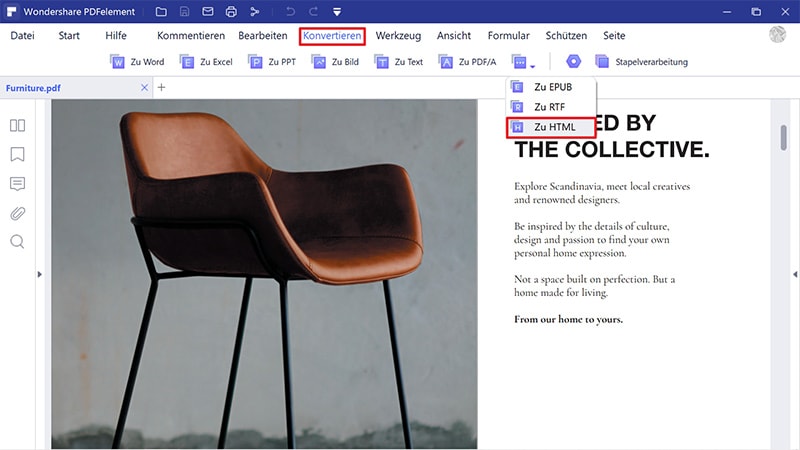
Schritt 3. Speichern Sie die Datei
Nun erscheint das Fenster "Speichern unter" auf dem Bildschirm, sobald die Datei zur Konvertierung aufgefordert wird. Sie können den Richtlinien folgen und den Namen und den Speicherort der Datei festlegen. Dann müssen Sie auf "Speichern" tippen, um die PDF-Datei in HTML zu konvertieren.
 G2-Wertung: 4.5/5 |
G2-Wertung: 4.5/5 |  100 % Sicher |
100 % Sicher |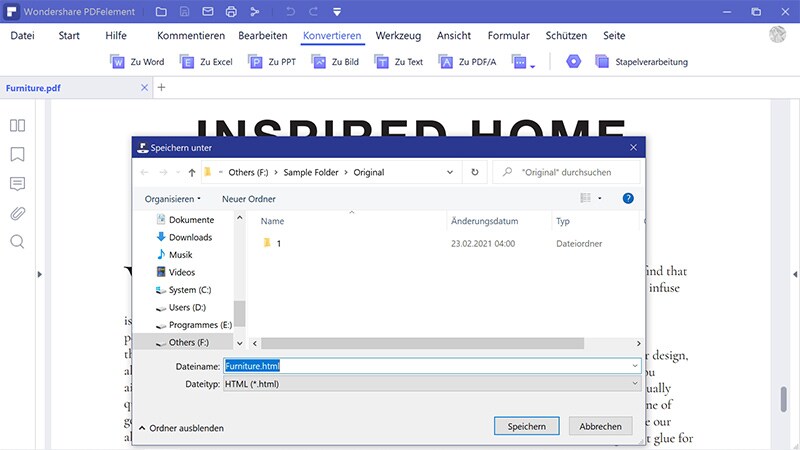
Kostenlos Downloaden oder PDFelement kaufen jetzt sofort!
Kostenlos Downloaden oder PDFelement kaufen jetzt sofort!
PDFelement kaufen jetzt sofort!
PDFelement kaufen jetzt sofort!




Noah Hofer
staff Editor